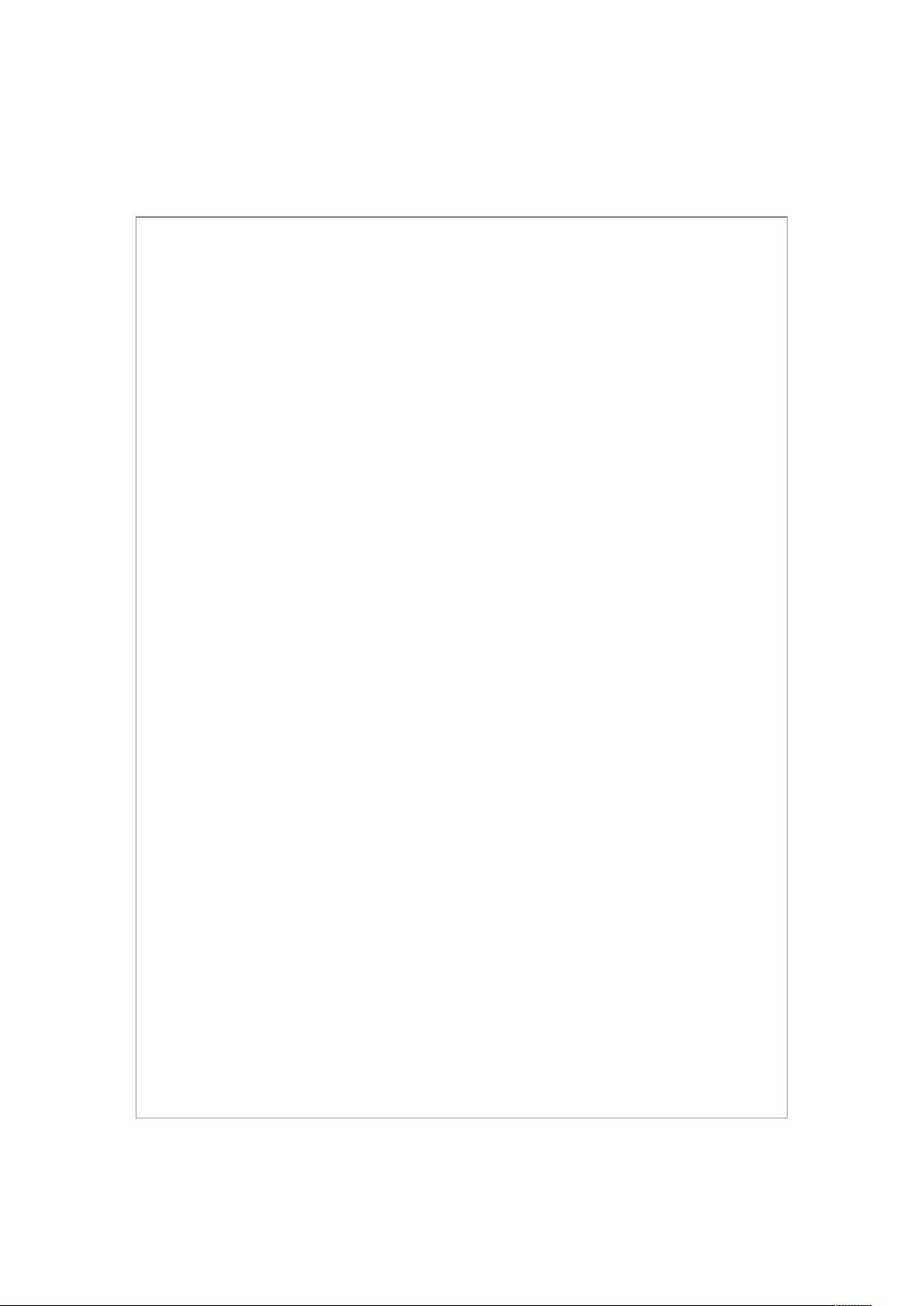Selenium2.0实战:Webdriver操作示例与解析
需积分: 3 25 浏览量
更新于2024-09-17
收藏 84KB DOC 举报
"这篇文档是关于Selenium2.0+Webdriver的学习教程,通过实际的代码示例展示了如何使用Selenium进行网页自动化测试,包括登录、操作和元素定位等基本功能。"
Selenium2.0,也被称为Selenium WebDriver,是一个强大的网页自动化测试工具,允许开发者模拟用户行为来测试网页应用。它支持多种浏览器,如Firefox、Chrome、Internet Explorer等,通过WebDriver接口与这些浏览器进行通信。WebDriver API提供了一套丰富的命令来操作网页元素,例如点击、输入文本、选择下拉选项等。
在提供的代码片段中,可以看到以下几个关键知识点:
1. **环境设置**:首先,导入了必要的库,如JUnit用于测试,Selenium WebDriver的FirefoxDriver用于驱动Firefox浏览器,以及其他的辅助类如TimeUnit和Actions。在`setUp()`方法中,初始化了WebDriver实例并设置了隐式等待时间,这样如果页面元素未立即出现,WebDriver会等待一段时间。
2. **打开网页**:使用`driver.get(baseUrl)`方法可以打开指定的URL,这里是以网易相册为例。
3. **元素定位**:Selenium提供了多种定位网页元素的方法。在例子中,使用了CSS选择器`By.cssSelector()`来定位用户名输入框和登录按钮,通过元素的name属性来定位密码输入框`By.name()`。CSS选择器和name属性是常见的定位策略,还有其他如ID、XPath、tag name等。
4. **交互操作**:`findElement()`方法用于查找页面上的元素,`clear()`方法清空元素内容,`sendKeys()`输入文本,`click()`方法模拟点击。在登录过程中,模拟用户输入用户名和密码,然后点击登录按钮。
5. **更复杂的交互**:除了基本的交互,还可以使用`Actions`类来实现更复杂的用户操作,比如鼠标悬停、拖拽等。虽然示例中没有具体展示,但`Actions`类在处理需要连续动作的场景时非常有用。
6. **页面元素选择**:对于下拉列表,可以使用`Select`类来操作。虽然代码中没有显示,但通常我们会用`new Select(element)`来初始化一个选择器,然后调用`selectByVisibleText()`或`selectByValue()`来选择特定的选项。
7. **断言和测试**:在测试过程中,通常会使用JUnit的断言方法(如`Assert.assertEquals()`)来验证预期结果是否与实际相符,确保测试用例成功执行。
这个例子详细地演示了Selenium WebDriver的基本使用,包括浏览器控制、元素定位、交互操作等,是学习Selenium的一个很好的起点。通过这样的实践,可以逐步掌握自动化测试的基本技能,并能够应用于实际的项目中,提高测试效率和准确性。
2012-03-27 上传
2012-08-04 上传
2013-08-12 上传
2021-12-05 上传
2021-12-05 上传
2021-12-05 上传
2012-10-12 上传
2019-03-22 上传
点击了解资源详情
AnnyChen
- 粉丝: 7
- 资源: 41
最新资源
- 深入浅出:自定义 Grunt 任务的实践指南
- 网络物理突变工具的多点路径规划实现与分析
- multifeed: 实现多作者间的超核心共享与同步技术
- C++商品交易系统实习项目详细要求
- macOS系统Python模块whl包安装教程
- 掌握fullstackJS:构建React框架与快速开发应用
- React-Purify: 实现React组件纯净方法的工具介绍
- deck.js:构建现代HTML演示的JavaScript库
- nunn:现代C++17实现的机器学习库开源项目
- Python安装包 Acquisition-4.12-cp35-cp35m-win_amd64.whl.zip 使用说明
- Amaranthus-tuberculatus基因组分析脚本集
- Ubuntu 12.04下Realtek RTL8821AE驱动的向后移植指南
- 掌握Jest环境下的最新jsdom功能
- CAGI Toolkit:开源Asterisk PBX的AGI应用开发
- MyDropDemo: 体验QGraphicsView的拖放功能
- 远程FPGA平台上的Quartus II17.1 LCD色块闪烁现象解析